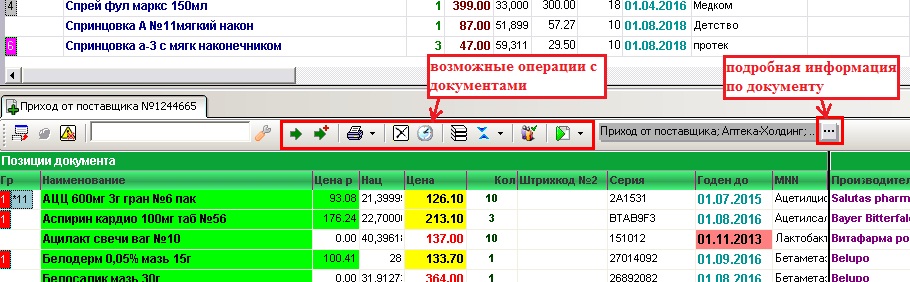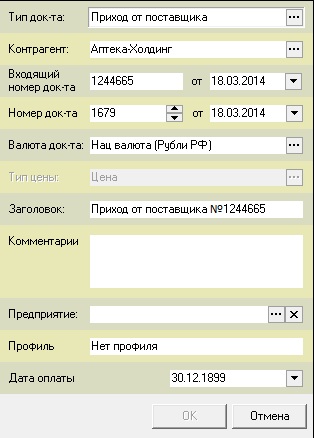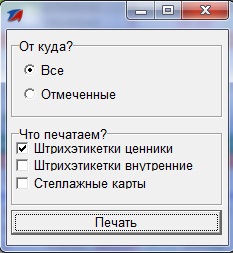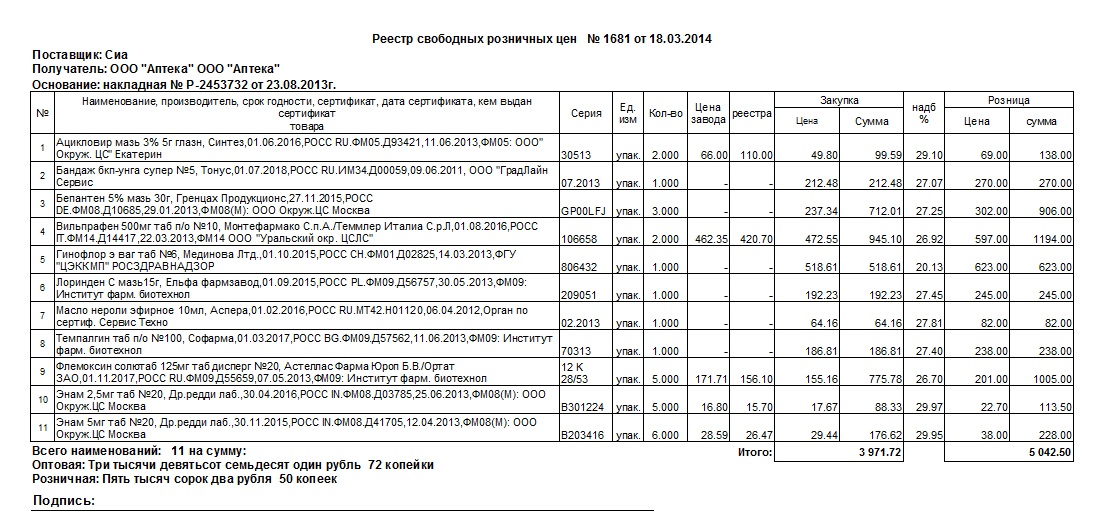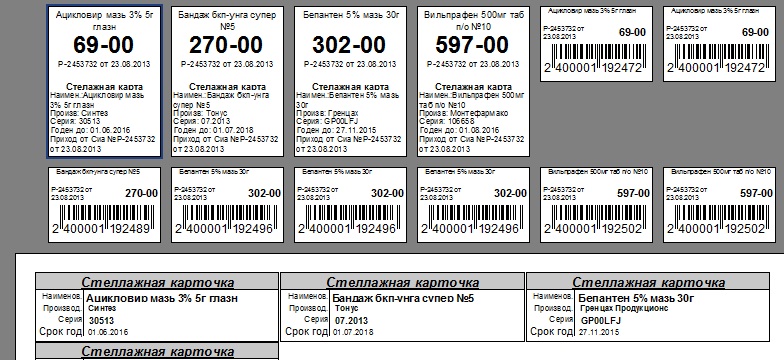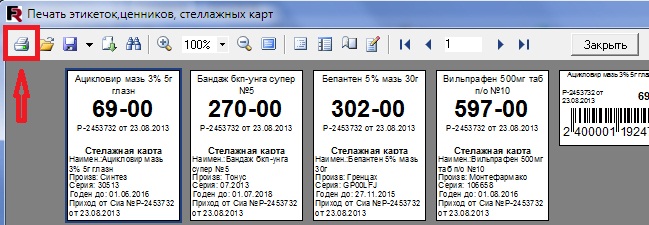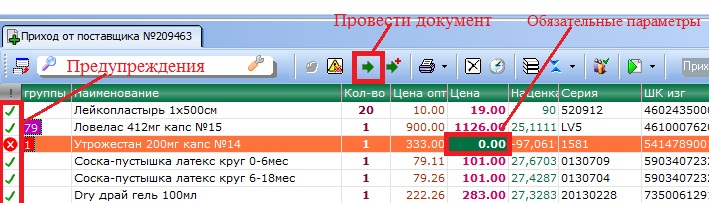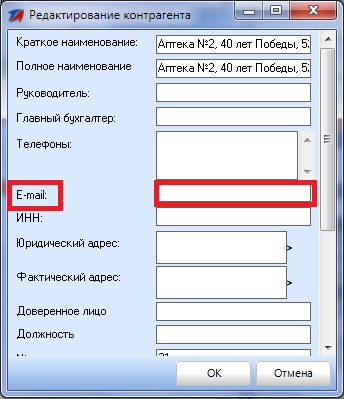Менеджер: Проведение и печать приходного документа — различия между версиями
Aleksnick (обсуждение | вклад) м (Aleksnick переименовал страницу Менеджер: Проведение и печать приходного документа: в [[Менеджер: Проведение и печать приходного документа]…) |
Koboox (обсуждение | вклад) (→Печать приходного документа) |
||
| Строка 18: | Строка 18: | ||
После подтверждения формируются следующие формы: | После подтверждения формируются следующие формы: | ||
| − | + | *Приходная накладная: | |
[[Файл:менеджер_аптека_печатная_форма_приходной_накладной.jpg|center|Приходная накладная]] | [[Файл:менеджер_аптека_печатная_форма_приходной_накладной.jpg|center|Приходная накладная]] | ||
| − | + | *Ценники: | |
[[Файл:менеджер_аптека_виды_ценников.jpg|center|Виды ценников]] | [[Файл:менеджер_аптека_виды_ценников.jpg|center|Виды ценников]] | ||
| + | |||
| + | Затем, отправляем на печать по кнопке "Печать": | ||
[[Файл:менеджер_аптека_печать_ценников.jpg|center|Печать ценников]] | [[Файл:менеджер_аптека_печать_ценников.jpg|center|Печать ценников]] | ||
| + | |||
| + | После печати закрываем форму по кнопке «Закрыть». | ||
| + | |||
[[Файл:менеджер_аптека_предупреждение_крестик.jpg|center|Предупреждение об ошибке]] | [[Файл:менеджер_аптека_предупреждение_крестик.jpg|center|Предупреждение об ошибке]] | ||
[[Файл:менеджер_аптека_ошибка_в_документе.jpg|center|Ошибка в документе]] | [[Файл:менеджер_аптека_ошибка_в_документе.jpg|center|Ошибка в документе]] | ||
Версия 18:09, 18 сентября 2014
Редактирование приходного документа
При создании приходного документа, Вам будут предложены возможные операции, которые можно провести с документом. При наведении курсора мыши на любой из этих символов, высвечивается описание каждой операции. Таким образом, можно провести документ, распечатать или экспортировать, отменить, отложить и выполнить другие функции с документом.
При работе с выбранным документом можно просмотреть подробную информацию о нем:
Печать приходного документа
Распечатать документ можно по кнопке со значком принтера ![]() , после нажатия на который выходит список доступных печатных форм:
, после нажатия на который выходит список доступных печатных форм:
При печати ценников будет выходить окно с выбором вида ценников. Можем выбрать сразу несколько видов ценников (Вид ценника может быть любым и с любыми необходимыми Вам данными):
После подтверждения формируются следующие формы:
- Приходная накладная:
- Ценники:
Затем, отправляем на печать по кнопке "Печать":
После печати закрываем форму по кнопке «Закрыть».